درخواست آتش نشانی برای امکان موقعیت یابی تماس گیرندگان


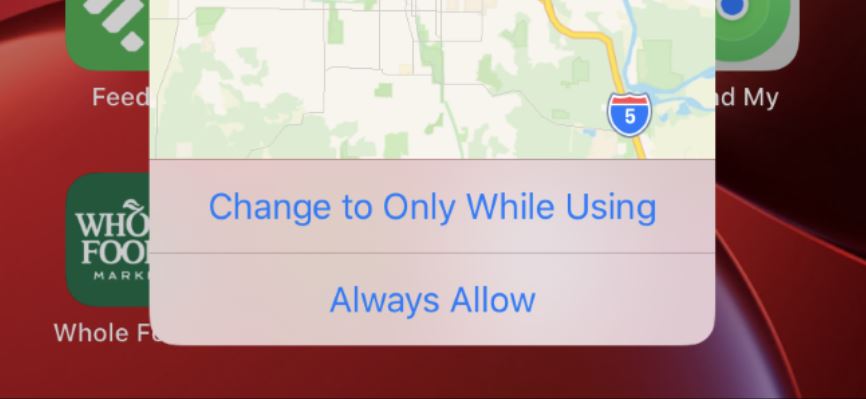
اگر از کاربران گوشیهای آیفون باشید، احتمالا طی چند ماه گذشته پیغامهای زیادی را مبنی بر استفاده اپلیکیشنها از موقعیت مکانی (location) مشاهده کردهاید. شما تنها نیستید، این تغییر طراحی شده تا میزان دادههایی را که شما با اپلیکیشنهای مختلف به اشتراک گذاشتهاید، نشان دهد.
این تغییر اعمال شده تا حریم خصوصی شما را بهبود ببخشد. از زمان انتشار iOS 13، دادههای جمعآوریشده در پسزمینه توسط بازاریابها، به میزان 68 درصد کاهش یافتهاند. اینها گفتههای یک شرکت تبلیغاتی مبتنی بر موقعیت مکانی به نام Location Sciences بوده که در اواخر ماه ژانویه سال 2020 اعلام شدهاند.
اگر شما پیش از نصب iOS 13 اپلیکیشنهایی را نصب کرده و به آنها اجازه دادهاید تا دادههای موقعیت مکانی شما را در پسزمینه کنترل کنند، حتی پیش از بهروزرسانی نیز این نرمافزارها به موقعیت مکانی شما دسترسی داشتهاند. این موضوع تغییری نکرده، بلکه تنها این بار گوشیهای آیفون دراینباره به کاربران خود اخطار میدهند.
بهعنوانمثال: اپلیکیشن آبوهوا ممکن است از موقعیت مکانی شما استفاده کرده تا پیشبینیهای درستی را به شما نشان دهد. اپلیکیشن نقشه نیز ممکن است در پسزمینه به موقعیت مکانی شما دسترسی داشته باشد تا محل پارک کردن شما را تشخیص دهد. و بله، بسیاری از اپلیکیشنها نیز این اطلاعات را جمعآوری کرده و جهت مقاصد تبلیغاتی آنها را در اختیار بازاریابها قرار میدهند.
با عرضه iOS 13 که در شهریورماه (سپتامبر) منتشر شد، به اشتراکگذاری موقعیت مکانی کمتر از دید کاربران پنهان مانده است. نسخههای پیشین این سیستمعامل به کاربران این امکان را میدادند تا به یک اپلیکیشن اجازه دهند که برای همیشه به موقعیت مکانی کاربر دسترسی داشته باشد و سپس کاربران این موضوع را فراموش میکردند. iOS 13 اجازه فراموش کردن این موضوع را به کاربران نمیدهد. iOS 13 مرتبا این قضیه را بهوسیله پیامهای ظاهرشونده به شما گوشزد میکند. این پیغام اعلام میدارد: {اپلیکیشن} {چندین بار} در طول {چند} روز گذشته در پسزمینه از موقعیت مکانی شما استفاده کرده است. آیا میخواهید این دسترسی ادامه داشته باشد؟
جهت تأکید بیشتر، سیستمعامل iOS نقشهای را به شما نشان میدهد که در آن، موقعیتهای مکانی دریافتشده از سوی اپلیکیشن موردنظر نمایش داده میشوند. اپل سعی دارد تا نشان دهد که شما به یک اپلیکیشن خاص به چه میزان دسترسی دادهاید.
وقتیکه شما این پیغام را مشاهده کردید، میتوانید گزینه «Change to Only While Using» را لمس کرده و بدین ترتیب اپلیکیشن موردنظر فقط در هنگامیکه خودتان آن را مورداستفاده قرار میدهید، از موقعیت مکانی شما استفاده میکند. همچنین شما میتوانید گزینه «Always Allow» را نیز انتخاب کرده و بدین شیوه اجازه دهید تا اپلیکیشن موردنظر همچنان در پسزمینه به موقعیت مکانی شما دسترسی داشته باشد.
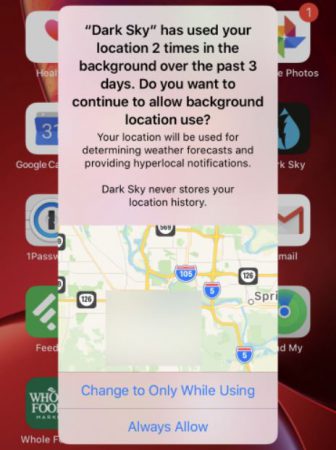
اگر به یک اپلیکیشن اعتماد کنید، آنگاه شاید دوست داشته باشید که اخطارهای دسترسی به موقعیت مکانی در پسزمینه را غیرفعال کنید. متأسفانه، گزینه «دوباره از من سؤال نکن» وجود ندارد. iOS 13 تا هنگامیکه شما گزینه «Change to Only While Using» را انتخاب نکنید، همچنان درباره دسترسی پسزمینه اپلیکیشنها به موقعیت مکانی شما، اخطار میدهد. این سیستمعامل درباره اپلیکیشنهایی که فقط در زمان استفاده مستقیم کاربر میتوانند از دادههای موقعیت مکانی استفاده کنند، به کاربران اخطار نمیدهد.
خبر خوب این است که ما فهمیدهایم دفعات تکرار این اخطارها در طول زمان کاهش مییابد. بهعبارتدیگر، اگر به آیفون و یا آیپد خود بگویید که چندان به دسترسی موقعیت مکانی یک اپلیکیشن حساس نیستید، آنگاه این سیستمعامل نیز زیاد این سؤال را تکرار نمیکند.
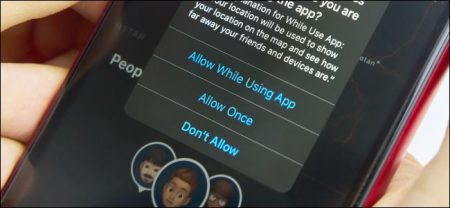
اپل در iOS 13 تغییری ایجاد کرده که بهواسطه آن، صدور اجازه دسترسی به موقعیت مکانی در پسزمینه پیچیدهتر شده است. در هنگام بازکردن یک نرمافزار، اپلیکیشن موردنظر نمیتواند از طریق پیامهای ظاهرشونده، دسترسی به موقعیت مکانی در پسزمینه را از شما درخواست کند. شما میتوانید گزینه «Allow While Using App» ،«Allow Once» و یا «Don’t Allow» را در پیغام ظاهرشونده انتخاب کنید.
گزینه «Allow Once» بهتازگی به iOS 13 اضافه شده است. اکنون شما میتوانید فقط یکبار به یک اپلیکیشن اجازه دسترسی به موقعیت مکانی خود را بدهید. بدین شیوه این اپلیکیشن هر بار از شما چنین سؤالی را خواهد پرسید.
اگر میخواهید اجازه دسترسی پسزمینه یک اپلیکیشن به موقعیت مکانی خود را صادر کنید، باید به مسیر Settings > Privacy > Location Services رفته و نرمافزار موردنظر خود را انتخاب و سپس گزینه «Always» را برگزینید. بنابراین اپلیکیشنها مجبور خواهند بود که بهجای نمایش پیغامهای ظاهرشونده، از شما چنین تقاضایی بکنند.
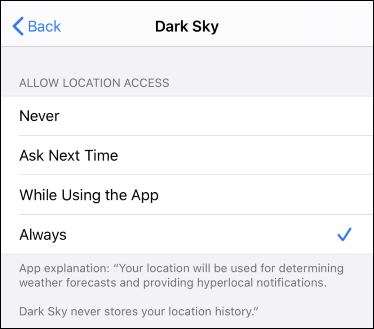
اپل سعی دارد تا از موافقت سریع مردم با به اشتراکگذاری موقعیت مکانی خود، آنهم بدون فهم دقیق تبعات آن جلوگیری کند. جهت صدور اجازه دسترسی به موقعیت مکانی شما در پسزمینه، باید از طریقی متفاوت اقدام کنید. درست همانطور که به یک صفحهکلید شخص ثالث دسترسی کامل داده و یا اینکه یک مدیر گذرواژه شخص ثالثی را فعال میکنید.
صدور اجازه دسترسی همیشگی (Always Allow) به یک اپلیکیشن، بستگی به میزان اعتماد شما به آن نرمافزار و همچنین نحوه استفاده از آن دارد. ممکن است اپلیکیشنهایی یک پیغام کوتاه را نمایش داده و طی آن توضیح دهند که چرا از موقعیت مکانی شما استفاده میکنند. بهعنوانمثال: اپلیکیشن آبوهوا شاید اعلام کند که به دلیل ارائه پیشبینیها درست، همیشه موقعیت مکانی شما را لازم دارد. اپلیکیشنهای مختلف، به دلایل متنوعی استفاده از موقعیت مکانی شما را درخواست میکنند.
اگر دسترسی پسزمینه موقعیت مکانی برخی از اپلیکیشنها را غیرفعال کنید، آنگاه نمیتوانید به برخی از قابلیتهای آنها که نیازمند فعالیت در پسزمینه هستند، دسترسی داشته باشید. بهعنوانمثال: اپلیکیشن Tile به شما اجاره ردیابی اشیای گمشده را میدهد، حتی وقتیکه این اشیاء در خارج از محدود تلفن همراه شما قرار دارند. این کار با استفاده از دادههای سایر کاربران این اپلیکیشن، پیدا کردن ردیابهای نزدیک و سپس انتقال اطلاعات موقعیت فیزیکی آنها به سرورهای اپلیکیشن Tile صورت میگیرد. بدون دسترسی به موقعیت مکانی پسزمینه، Tile نمیتواند چنین اقدامی را ترتیب دهد.
این تغییرات یکی از دلایلی هستند که توسعهدهندگان Tile و سایر اپلیکیشنها استدلال میکنند که چنین تغییراتی ضدرقابتی هستند. آنها میگویند که فعالیت اپلیکیشنها بر دسترسی همیشگی به موقعیت مکانی کاربران متکی است. اگر کاربران بخواهند اجازه دسترسی موقعیت مکانی اپلیکیشنی مانند Tile را صادر کنند، باید رویهای پیچیدهتر را دنبال کنند. همچنین iOS 13 بهصورت مرتب پیغامهای مربوط به دسترسی اپلیکیشنها به موقعیت مکانی را نشان داده و کاربران نیز در صورت تمایل میتوانند چنین اجازهای را صادر کنند.
شاید برای توسعهدهندگان چندان خوشایند نباشد، اما اگر گزینه «don’t ask me again» (دوباره از من نپرس) در iOS 13 وجود داشت، شاید برای کاربران بهتر بود. تغییرات iOS 13 باعث شده تا کاربران بر به اشتراکگذاری موقعیت مکانی خود، کنترل بیشتری داشته باشند.
نوشته چرا آیفونهای اپل بهصورت مداوم درباره استفاده از موقعیت مکانی در پسزمینه سوال میپرسند؟ اولین بار در اخبار تکنولوژی و فناوری پدیدار شد.
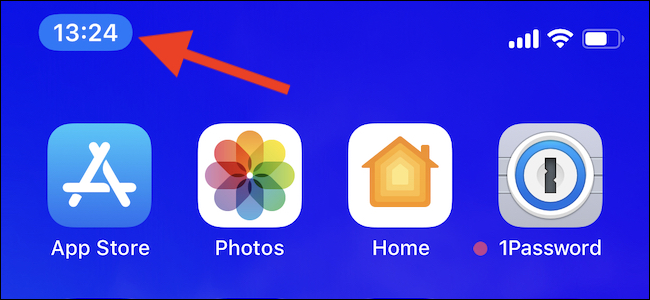
برنامهها در آیفونتان میتوانند موقعیت شما را ردیابی کنند اما باید ابتدا این اجازه را به برنامه بدهید. در اینجا نحوه بررسی این موضوع را که کدام برنامهها میتوانند بر موقعیت شما نظارت داشته باشند و دسترسیها را غیرفعال کنند، آموزش خواهیم داد.
به اندازهای که حریم خصوصی ما مهم است، اجازه به برخی برنامهها برای استفاده از موقعیت مکانی شما برای کارکرد بهتر نیز امری ضروری و مهم است. بسیار غیرمنطقی است که برنامهای همچون گوگل مپ از موقعیت مکانی شما اطلاع نداشته باشد و بتواند همچون قبل به وظیفه خود عمل کند. اما آیا برنامهای که برای جمعآوری نوشتههای خود نصب کردهاید نیازی به استفاده از موقعیت مکانی شما دارد؟ شاید بله و شاید هم نه!
گرفتن این تصمیمها بسیار شخصی است و مربوط به حریم خصوصی کاربران است. در اینجا فقط نحوه کنترل کردن این برنامهها و بررسی نحوه عملکرد آنها در هنگام استفاده از موقعیت مکانی شما آموزش داده خواهد شد.
نکته بسیار مهم در مورد برخی برنامهها این است که آنها به اطلاعات موقعیت مکانی شما برای ادامه فعالیت خود نیازمند هستند و غیرفعال کردن دسترسی آنها میتواند منجر به مشکلات بزرگتر شود.
نحوه مشاهده برنامههایی که شما را دنبال میکنند
برای مشاهده لیست برنامههایی که درخواست استفاده از موقعیت شما را دادهاند، تنظیمات گوشی خود را گشوده و گزینه “Privacy” را انتخاب کنید.
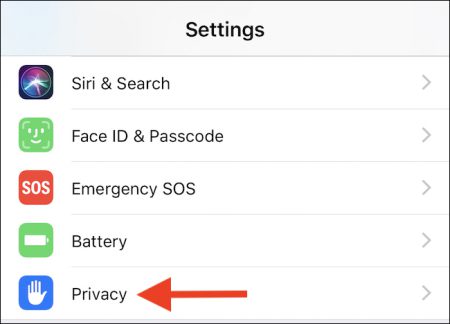 در مرحله بعدی گزینه “Location Services” را انتخاب کنید.
در مرحله بعدی گزینه “Location Services” را انتخاب کنید.
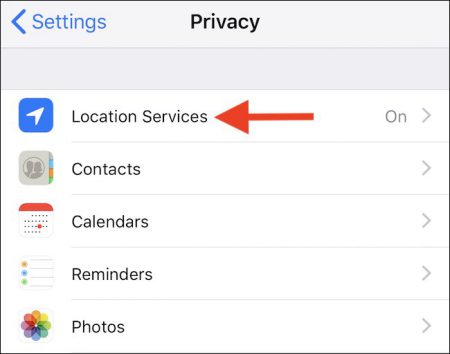 صفحه بعدی تمام برنامههایی که درخواست استفاده از موقعیت شما را دارند، نشان داده میشود. شما در این بخش میتوانید بررسی کنید که این اجازه را به برنامههای خود برای دسترسی دادهاید یا نه. همچنین میتوانید نحوه دسترسی این برنامهها به موقعیت مکانی خود را نیز بررسی کنید. به عنوان مثال مشاهده کنید که برنامهها هنگام استفاده دسترسی دارند یا در همه حال به موقعیت مکانی شما دسترسی دارند.
صفحه بعدی تمام برنامههایی که درخواست استفاده از موقعیت شما را دارند، نشان داده میشود. شما در این بخش میتوانید بررسی کنید که این اجازه را به برنامههای خود برای دسترسی دادهاید یا نه. همچنین میتوانید نحوه دسترسی این برنامهها به موقعیت مکانی خود را نیز بررسی کنید. به عنوان مثال مشاهده کنید که برنامهها هنگام استفاده دسترسی دارند یا در همه حال به موقعیت مکانی شما دسترسی دارند.
برای مشاهده جزئیات راجع به هر برنامه، آیکون آن برنامه را انتخاب کنید.
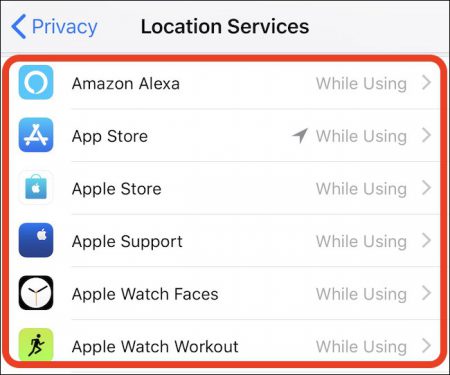 در این قسمت ۳ گزینه پیش روی شماست (و یک تیک در کنار برنامه فعال).
در این قسمت ۳ گزینه پیش روی شماست (و یک تیک در کنار برنامه فعال).
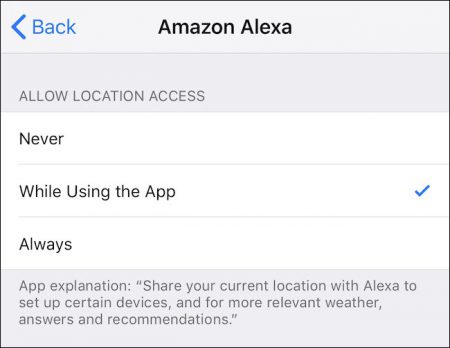 نحوه لغو دسترسی به اطلاعات
نحوه لغو دسترسی به اطلاعات
برای لغو دسترسی برنامهها به موقعیت مکانی شما، در تنظیمات گوشی دوباره گزینه “Privacy” را انتخاب کنید.
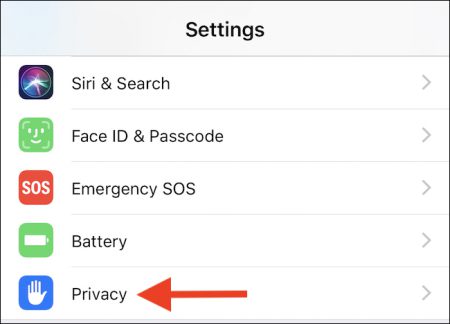 همچنین دوباره گزینه “Location Services” را انتخاب کنید.
همچنین دوباره گزینه “Location Services” را انتخاب کنید.
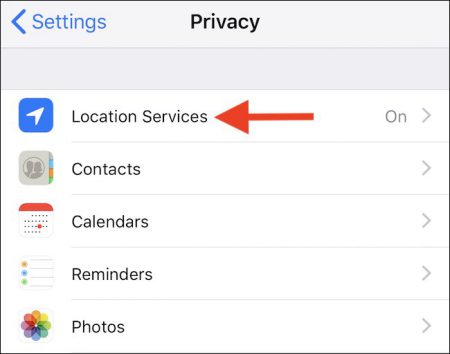 در این قسمت و در صفحه جدید که پیش روی شماست، برنامهای را که میخواهید دسترسی آن را لغو کنید، انتخاب کنید.
در این قسمت و در صفحه جدید که پیش روی شماست، برنامهای را که میخواهید دسترسی آن را لغو کنید، انتخاب کنید.
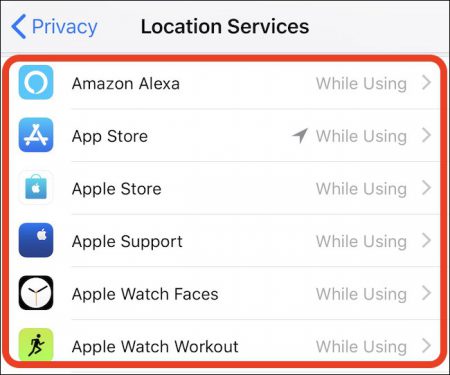 برای اطمینان که برنامه هیچ زمانی از موقعیت زمانی شما استفاده نخواهد کرد، گزینه “Never” را انتخاب کنید.
برای اطمینان که برنامه هیچ زمانی از موقعیت زمانی شما استفاده نخواهد کرد، گزینه “Never” را انتخاب کنید.
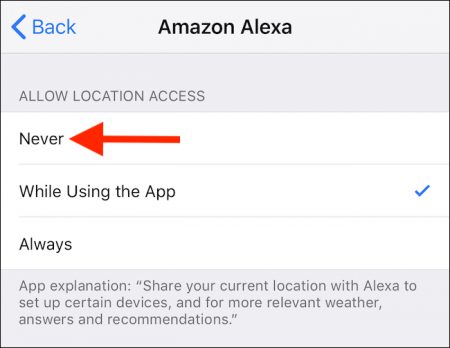 چگونه میتوان گفت یک برنامه در پسزمینه به موقعیت مکانی شما دسترسی دارد
چگونه میتوان گفت یک برنامه در پسزمینه به موقعیت مکانی شما دسترسی دارد
زمانی که برنامه غیرفعالی از اطلاعات شما استفاده میکند، به عبارتی دیگر زمانی که شما از برنامه استفاده نمیکنید اما برنامه از اطلاعات شما استفاده میکند، iOS با یک اطلاعیه آبی در بالای صفحهنمایش، شما را از این موضوع باخبر میکند.
اگر شما این اطلاعیه را مشاهده میکنید ولی از برنامهای که از اطلاعات بهره میبرد، اطلاعی ندارید، با انتخاب این اطلاعیه iOS این برنامه را فعال خواهد کرد. برای غیرفعال کردن این ویژگی میتوانید از مسیر Settings > Privacy > Location Services و انتخاب برنامه مورد نظر، آن را در حالت “Never” یا “While Using the App” قرار دهید تا از دسترسی آن به موقعیت مکانی شما در پسزمینه جلوگیری شود.
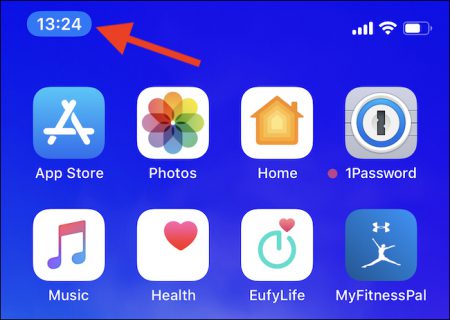
نوشته اگر میخواهید بدانید که کدام برنامهها موقعیت مکانی شما را در آیفون ردیابی میکنند، این مطلب را بخوانید اولین بار در وبسایت فناوری پدیدار شد.
اسمارت فون های امروزی قادر به ارائه امکانات بی شماری هستند که زندگی روزمره افراد را دستخوش تغییرات مطلوب و خوشایند می کند. امکاناتی که کارایی آنها گاهی متعلق به یک موقعیت مکانی و یا جغرافیایی خاص است.
در این میان هستند افرادی که به عنوان مثال در ایران زندگی می کنند و به ابزاری نیازمندند که بنا به دلایلی تنها در موقعیت جغرافیایی قاره آمریکا قابل استفاده و دسترسی است! از آنجا موقعیت مکانی اسمارت فون شما یک ویژگی ثابت و تغییر ناپذیر است برای بهره مندی از این ویژگی منحصر شده چه باید کرد؟
در ادامه با گویا آی تی همراه باشید تا با آموزشی کاربردی مراحل استفاده از این روش را به شما بیاموزیم.
برای دستیابی به برخی قابلیت های خاص اسمارت فون تان شما نیاز دارید تا در موقعیت مکانی قاره آمریکا باشید و از آنجا که این امر تقریبا مضحک به نظر می رسد که تنها برای بهره مندی از این قابلیت به آمریکا سفر کیند باید به دنبال راه چاره ای کاربردی تر و موثر تر برای حل این معضل بود.
خوشبختانه باید گفت کاربران سیستم عامل محبوب اندروید می توانند با کمک یکی از جالب ترین ویژگی های این سیستم عامل این قانون جغرافیایی را دور زده و با ایجاد یک Location جعلی برای خود از تمامی خدمات مورد نیازشان بهره مند شوند.
پیش از شروع کار بایستی خیال شما را از ۲ موضوع مهم راحت نماییم اول اینکه، قابلیت فوق صرف نظر از این که اسمارت فون شما تولید کدام کمپانی است قابل دسترسی خواهد بود و دوم اینکه دسترسی به این ویژگی هیچ نیازی به روت نمودن گوشی شما ندارد بنابراین با خیالی آسوده مراحل کار را دبال نمایید.
برای ایجاد یک مکان جعرافیای جعلی با توجه به تصاویر و گام های تعیین شده پیش بروید:





کار تمام است! به همین سادگی شما از این پس قادر هستید سایر اپلیکیشن ها و سرویس های اسمارت فونتان را فریب داده و به آنها بقبولانید که در همان محلی قرار دارید که آنها قادر به سرویس دهی هستند.
امیدواریم این ترفند مفید و کاربردی بتواند برای شما موثر و کارآمد باشد. نظرات و دیدگاه های خود را با گویا آی تی در میان بگذارید.
اسمارت فون های امروزی قادر به ارائه امکانات بی شماری هستند که زندگی روزمره افراد را دستخوش تغییرات مطلوب و خوشایند می کند. امکاناتی که کارایی آنها گاهی متعلق به یک موقعیت مکانی و یا جغرافیایی خاص است.
در این میان هستند افرادی که به عنوان مثال در ایران زندگی می کنند و به ابزاری نیازمندند که بنا به دلایلی تنها در موقعیت جغرافیایی قاره آمریکا قابل استفاده و دسترسی است! از آنجا موقعیت مکانی اسمارت فون شما یک ویژگی ثابت و تغییر ناپذیر است برای بهره مندی از این ویژگی منحصر شده چه باید کرد؟
در ادامه با گویا آی تی همراه باشید تا با آموزشی کاربردی مراحل استفاده از این روش را به شما بیاموزیم.
برای دستیابی به برخی قابلیت های خاص اسمارت فون تان شما نیاز دارید تا در موقعیت مکانی قاره آمریکا باشید و از آنجا که این امر تقریبا مضحک به نظر می رسد که تنها برای بهره مندی از این قابلیت به آمریکا سفر کیند باید به دنبال راه چاره ای کاربردی تر و موثر تر برای حل این معضل بود.
خوشبختانه باید گفت کاربران سیستم عامل محبوب اندروید می توانند با کمک یکی از جالب ترین ویژگی های این سیستم عامل این قانون جغرافیایی را دور زده و با ایجاد یک Location جعلی برای خود از تمامی خدمات مورد نیازشان بهره مند شوند.
پیش از شروع کار بایستی خیال شما را از ۲ موضوع مهم راحت نماییم اول اینکه، قابلیت فوق صرف نظر از این که اسمارت فون شما تولید کدام کمپانی است قابل دسترسی خواهد بود و دوم اینکه دسترسی به این ویژگی هیچ نیازی به روت نمودن گوشی شما ندارد بنابراین با خیالی آسوده مراحل کار را دبال نمایید.
برای ایجاد یک مکان جعرافیای جعلی با توجه به تصاویر و گام های تعیین شده پیش بروید:





کار تمام است! به همین سادگی شما از این پس قادر هستید سایر اپلیکیشن ها و سرویس های اسمارت فونتان را فریب داده و به آنها بقبولانید که در همان محلی قرار دارید که آنها قادر به سرویس دهی هستند.
امیدواریم این ترفند مفید و کاربردی بتواند برای شما موثر و کارآمد باشد. نظرات و دیدگاه های خود را با گویا آی تی در میان بگذارید.